复习练习下sql语句,先安装mysql服务
一、windows下载安装mysql
1.下载地址:最新版mysql

2.下载后解压在磁盘:D:\tools\mysql-8.0.15-winx64
3.配置 MySQL 的配置文件 my.ini
在解压后的文件夹下创建 my.ini 配置文件,配置信息。
[mysql]
# 设置mysql客户端默认字符集
default-character-set=utf8
[mysqld]
# 设置3306端口
port = 3306
# 设置mysql的安装目录
basedir=D:\\tools\\mysql-8.0.15-winx64
# 设置 mysql数据库的数据的存放目录,MySQL 8+ 不需要以下配置,系统自己生成即可,否则有可能报错
# datadir=D:\tools\mysql-8.0.15-winx64
# 允许最大连接数
max_connections=20
# 服务端使用的字符集默认为8比特编码的latin1字符集,改成uft-8编码
character-set-server=utf8
# 设置创建新表时使用的默认存储引擎
default-storage-engine=INNODB注:其中的文件夹必须是双斜杠,单斜杠会在初始化的时候报错,报错信息如下:无法找到文件夹

4.初始化操作如下:

初始化时生成root临时登录密码,后面登录需要用到,后面可以修改;
注:后面登录不记得的话可以重新来过,但是再重新操作之前要把自动生成的/data文件夹删除
5.安装mysql服务
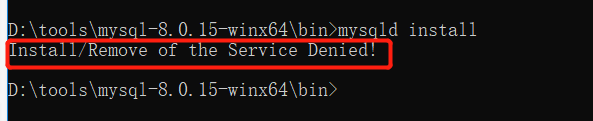
问题:安装拒绝,原因windows安装服务权限,需要管理员身份打开cmd:
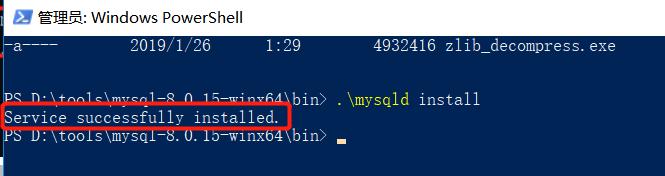
6.启动mysql服务

7.登录mysql,登录密码忘记可以从第4步重新来过,先删除/data文件夹,在执行

8.打开mysql服务:net start mysql,登录:mysql -u root -p

9.修改root用户密码,方便后面登录,度娘后方法比较多,用最直接一种:
ALTER user 'root'@'localhost' IDENTIFIED BY '1234';






















 1417
1417











 被折叠的 条评论
为什么被折叠?
被折叠的 条评论
为什么被折叠?








